Como você pode compartilhar o gráfico do Excel em outras plataformas? A boa notícia é que você pode salvar um gráfico do Excel como uma imagem para atender às suas necessidades. Se quiser usar seu gráfico no Word ou PowerPoint, salve-o como uma imagem ou arquivo JPEG .
Microsoft Excel é o aplicativo de planilha da Microsoft mais potente usado para manipular, armazenar e compartilhar dados. Além disso, o Excel permite criar gráficos atraentes em planilhas para aprimorar suas apresentações. Os gráficos simplificam seus dados e facilitam a compreensão da apresentação do documento.
Veja como salvar um gráfico do Excel como imagem e compartilhá-los sem esforço.
Pular para a solução
- Método 1 – Pasta de trabalho inteira do Excel como página da Web
- MÉTODO 2- Exportar para Word ou outros programas do Office
- Dicas sobre como salvar gráficos do Excel como uma imagem em alta resolução
- Escolha outros formatos além de JPEG
- Use a ferramenta de recorte
- Usar o programa Paint Graphics
Método 1 – Pasta de trabalho inteira do Excel como página da Web
Se você tiver vários gráficos, esta é a melhor opção para salvar o gráfico inteiro como uma imagem no Excel. Ao salvar toda a pasta de trabalho como uma página da web, você pode exportar facilmente as imagens do gráfico. Além do mais, esta opção permite que você use as fotos imediatamente. Siga estas etapas simples conforme orientamos você no Excel para salvar seu gráfico como uma imagem:
- Prepare seus gráficos na planilha Excel
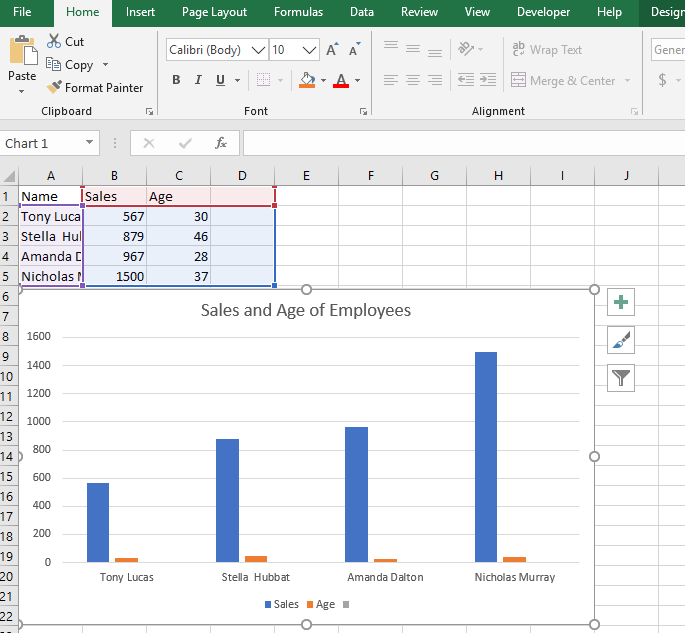
- Quando estiver pronto para salvar, clique em “Arquivo” na pasta de trabalho do Excel
- No menu inferior, selecione Salvar como
Dica: salve o documento no seu computador se você tiver o Excel 2013 em vez de uma unidade.
- Selecione o local do arquivo para salvar a pasta de trabalho na janela “Salvar como”
- Em seguida, no tipo salvar como, selecione uma Página da Web no menu inferior.
Dica: Observe que outras versões do Excel terão Web Page(*.htm;*html). Diagrama
- Certifique-se de marcar a opção “Pasta de trabalho inteira.”
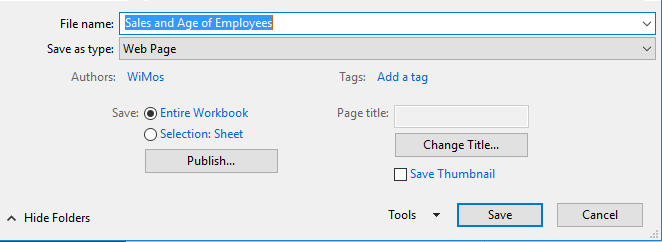
- Ignore a mensagem pop-up de compatibilidade, que avisa que alguns recursos podem ser perdidos. Clique em “Salvar.”Esta ação salva o arquivo como uma página da web em seu computador.
- Depois disso, abra o local do arquivo. O Excel cria uma subpasta quando você salva sua pasta de trabalho como uma “página da Web.” Você encontrará um único arquivo .html na sua pasta de destino.
- Abra a pasta que contém diversas fotos. Um tem resolução total, enquanto o outro tem resolução menor. Escolha a foto desejada, de preferência a imagem em resolução máxima para usar ou compartilhar com outros usuários.
- (Opcional) Copie as imagens desejadas por motivos de segurança e exclua a pasta da página da web arquivada. Se você “Salvo como”, sua pasta de trabalho original permanecerá inalterada.
Os gráficos serão salvos como arquivos .png na sua pasta de destino junto com os arquivos HTML. Embora PNG seja o formato mais popular, você pode converter sua imagem para .gif ou .jpg. No entanto, você precisa de software de terceiros para alterar o formato da imagem. Salvar toda a sua pasta de trabalho como uma página da web possibilita exportar todos os seus gráficos sem esforço.
Prós de salvar a pasta de trabalho inteira como uma página da Web
- Este método salva vários gráficos sem esforço
- É fácil localizar as imagens salvas no arquivo de destino quando necessário
- Você pode salvar imagens intactas em seu computador
Contras de salvar a pasta de trabalho inteira como uma página da Web
- As imagens são salvas no formato PNG. Portanto, você precisa editar as fotos usando uma ferramenta de processamento de imagens
MÉTODO 2- Exportar para Word ou outros programas do Office
Bem, você pode usar seu gráfico no Microsoft Word para fins de apresentação. Portanto, você precisa salvar seu gráfico como uma imagem no Word.
- Primeiro, clique com o botão direito na borda do gráfico para selecionar a pasta de trabalho inteira e não apenas uma parte dela.
- Em seguida, selecione “Copiar” no menu suspenso.
- Como alternativa, você pode usar a tecla curta “CTRL+C” para copiar.
- Agora, abra um documento Microsoft Word .
- Na guia Início, navegue até o botão “Colar”. Clique na seta abaixo deste botão.
- Em seguida, selecione “Picture(U)” na extremidade direita do menu suspenso.
O gráfico é colado como uma imagem normal no Word.
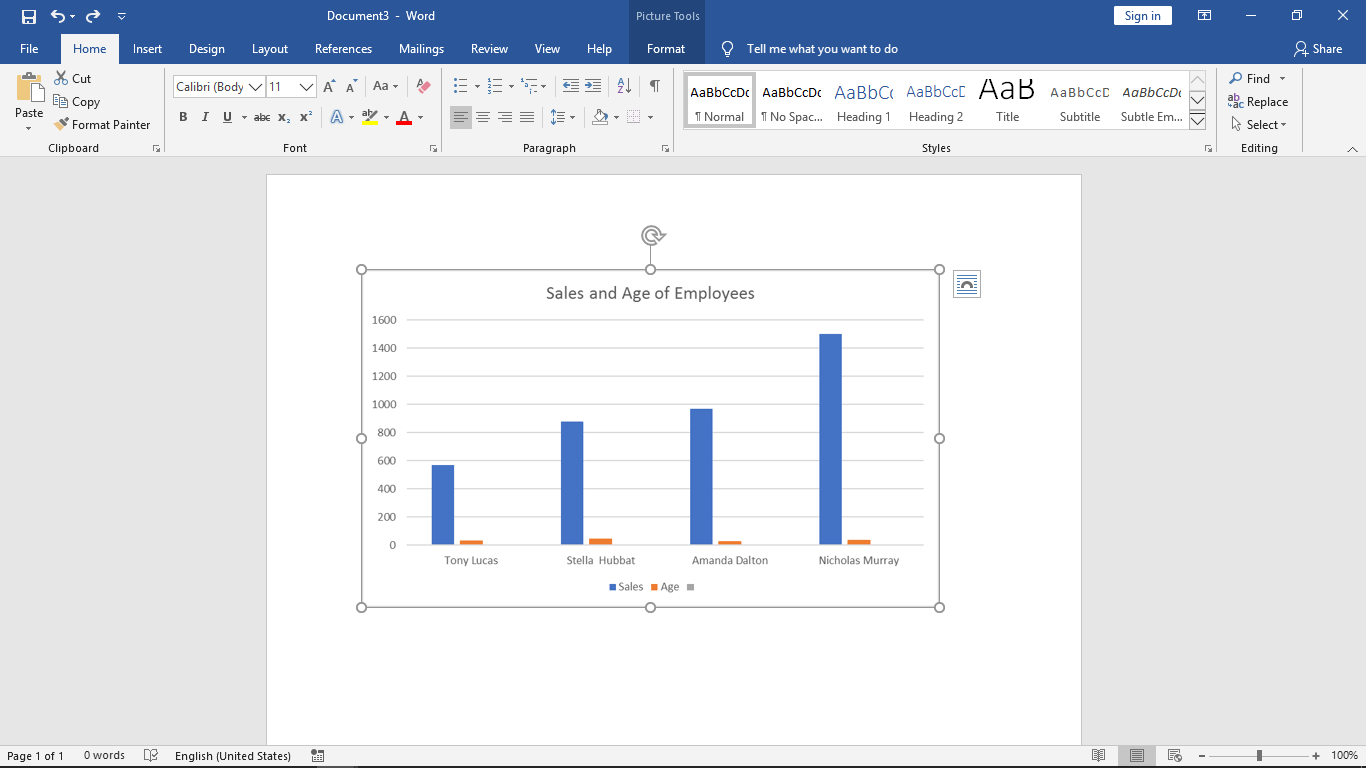
- No entanto, se desejar um tipo específico, clique na opção “Colar especial”
- Em seguida, selecione o formato desejado na caixa de diálogo Colar especial. Certifique-se de marcar a caixa de seleção “Colar”
- Finalmente, clique em “OK” para colar a imagem
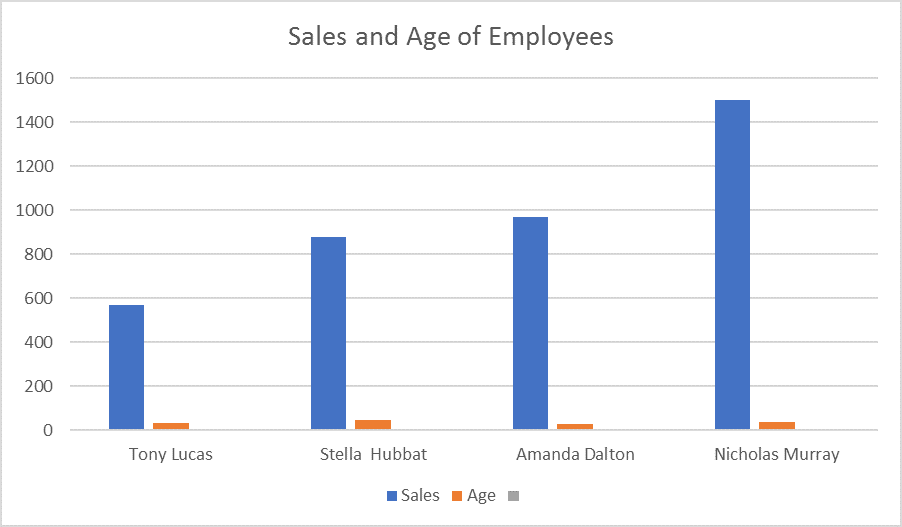
A boa notícia é que você pode redimensionar ou editar a imagem como desejar usando as ferramentas de imagem do Word
- Agora, depois de colar a imagem, você precisa salvá-la. Caso contrário, você perderá todas as alterações feitas.
- Clique com o botão direito na borda da imagem.
- No menu suspenso, selecione “Salvar como imagem.”
- Em seguida, escolha o local de armazenamento e digite o nome da imagem conforme desejado. Quanto a “Salvar como tipo,” você tem cinco opções para escolher
- Clique em “Salvar”

Prós na exportação de gráficos do Excel para Word
- O Word oferece cinco opções diferentes para salvar sua imagem
- O gráfico inteiro é salvo e pode ser redimensionado
- Inicialmente, o Word é a melhor opção para inserir seu gráfico
Contras de exportar gráfico do Excel para Word
- É demorado, pois os gráficos devem ser inseridos um de cada vez
- As ferramentas de imagem de palavras não são tão poderosas quanto outras ferramentas de processamento de imagens
- O gráfico no Word mantém seu link original do Excel. Portanto, ele muda quando os dados mudam no Excel
Dicas sobre como salvar gráficos do Excel como uma imagem em alta resolução
É fácil salvar um gráfico do Excel como imagem. No entanto, a desvantagem é que a imagem parece desfocada. Como então você pode salvar um gráfico do Excel como uma imagem de alta resolução para periódicos profissionais? Abaixo estão as melhores opções para salvar seus gráficos e obter resolução total imagens
Escolha outros formatos além de JPEG
Se você deseja uma imagem de alta qualidade, não armazene seu gráfico no formato JPEG. Salvando uma imagem no formato .jpg perde um pouco de sua qualidade. Assim, opte por PNG ou TIF.
No entanto, se você precisar de um formato JPG, salve-o em PNG ou TIF e depois converta para o tipo de sua preferência. Dessa forma, você ainda obtém uma imagem com alta resolução.
Use a ferramenta de recorte
A ferramenta de recorte captura tudo e qualquer coisa na tela. A boa notícia é que esta ferramenta captura o gráfico em resolução total. Depois, salve a imagem na pasta de destino de sua preferência.
Certifique-se de ampliar sua imagem antes de recortá-la se quiser uma versão grande do gráfico. No entanto, você precisa cortar a imagem para obter uma imagem de tamanho perfeito.
Use o programa Paint Graphics
As etapas são semelhantes a salvar imagens do Excel usando o Word.
- Primeiro, gere seu gráfico no Excel conforme desejado
- Clique com o botão direito na borda do gráfico
- Selecione Copiar no menu suspenso. Alternativamente, você pode usar o atalho “CTRL+C.”
- Agora, abra seu programa gráfico Paint. Clique em “Colar” no menu “Início”
- Como alternativa, use o atalho “CTRL+P” para colar sua imagem
- No menu de arquivo, selecione “Salvar como” no menu suspenso. Escolha PNG ou BMP formato de imagem para imagens de alta qualidade
- Finalmente, escolha sua pasta de destino preferida. Digite o nome do arquivo de sua preferência e clique em “Salvar.”
Suas apresentações não precisam ser chatas. Salve seu gráfico do Excel como uma imagem sem esforço para incrementar seu documento. No entanto, para imagens de alta qualidade, salve-as no formato PNG ou BMP. Confira nosso guia sobre como inserir um PDF no Excel.
Se você está procurando uma empresa de software em que possa confiar por sua integridade e práticas comerciais honestas, não procure além da SoftwareKeep. Somos um Microsoft Certified Partner e uma empresa credenciada pelo BBB que se preocupa em oferecer aos nossos clientes uma experiência confiável e satisfatória nos produtos de software de que precisam. Estaremos com você antes, durante e depois de todas as vendas.